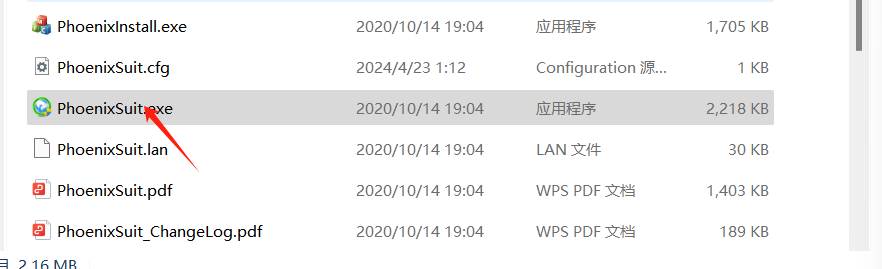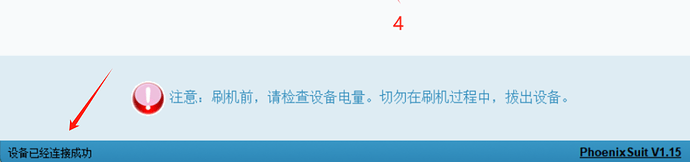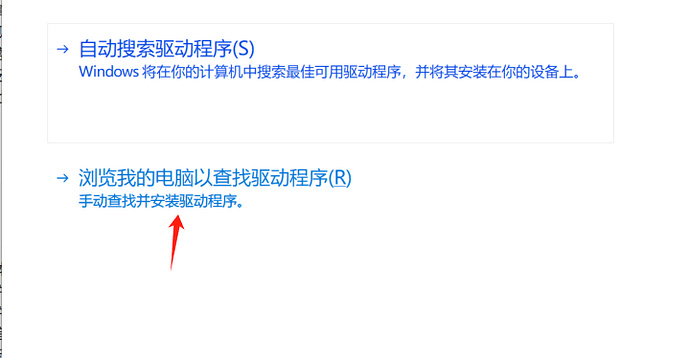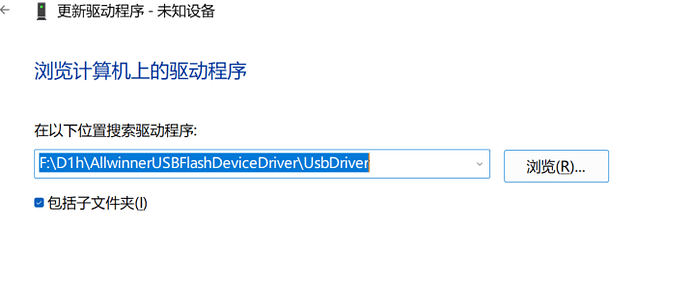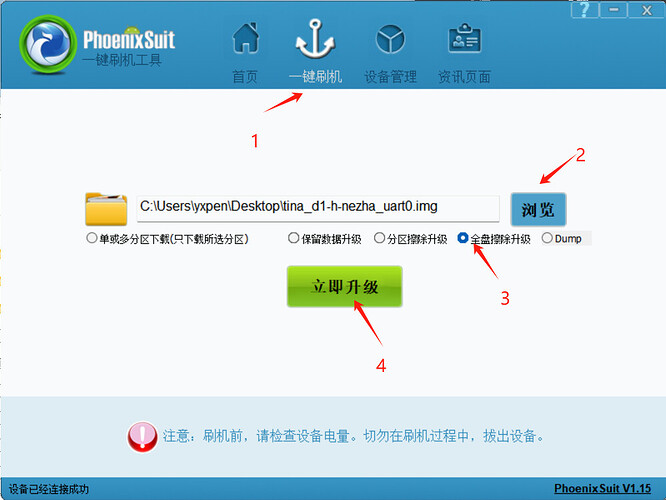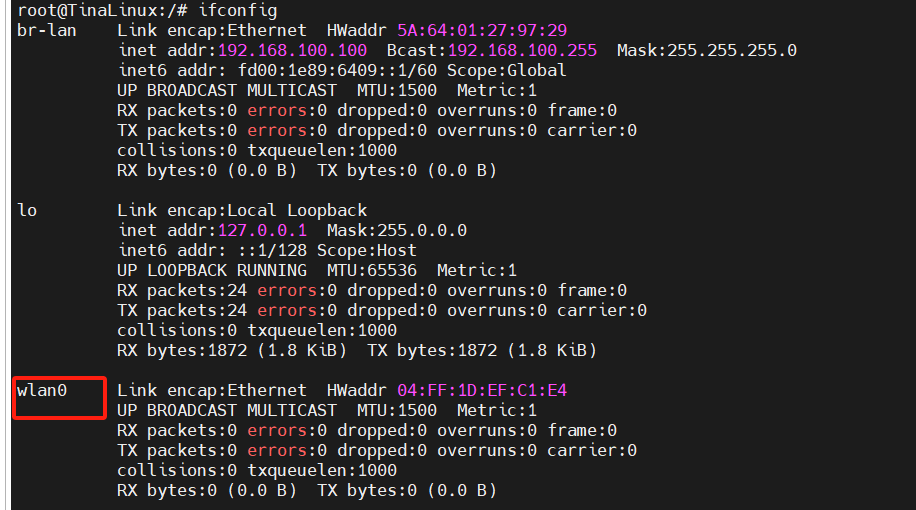全志d1-H开发板初体验之三、烧录
1、先决条件
- D1-H哪吒开发板主板 x1
- 下载全志线刷工具AllwinnertechPhoeniSuit: https://gitlab.com/dongshanpi/tools/-/raw/main/AllwinnertechPhoeniSuit.zip
- TypeC线一根、电源线一根
- 下载全志USB烧录驱动:https://gitlab.com/dongshanpi/tools/-/raw/main/AllwinnerUSBFlashDeviceDriver.zip
- 编译好的系统镜像
但是在贴心的韦东山老师的sdk百度网盘包里,以上的驱动工具和USB驱动工具已经有啦,不用自己单个的去下载了。
2、连接开发板
连接开发板,电源线直接接就好了,typeC接口需要接到这个USB-OTG接口上面,而且跟DongshanPI不同,这个开发板的USB-DEBUG接口是没有供电功能的,所以烧录时候接不接这个接口无伤大雅。
编译完成后,在我们的sdk源码包*\Tina-SDK_DevelopLearningKits-V1\Tools*目录下有各类工具,打开 AllwinnertechPhoeniSuit文件夹,双击PhoenixSuit.exe文件夹打开烧录工具
3、安装驱动
如果已经拿到的开发板是烧录好完整镜像了的,打开开发板,稍等几秒钟,应用左下角会出现“设备已连接成功”字样,这时候表示正常连接可以烧录了。
如果没有,检查设备管理器的驱动程序,进行*\Tina-SDK_DevelopLearningKits-V1\Tools*文件夹下的全志驱动程序安装。
连接开发板,先按住 FEL 烧写模式按键,之后按一下 RESET 系统复位键,就可以自动进入烧写模式。
这时我们可以看到设备管理器 通用串行总线控制器 弹出一个 未知设备 ,这个时候我们就需要把我们提前下载好的 全志USB烧录驱动 进行修改,然后将解压缩过的 全志USB烧录驱动 压缩包,解压缩,可以看到里面有这几个文件。
InstallUSBDrv.exe
drvinstaller_IA64.exe
drvinstaller_X86.exe
UsbDriver/
drvinstaller_X64.exe
install.bat
win7系统可以直接打开install.bat进行安装,我的是win11系统,需要在设备管理器里面进行手动安装驱动。
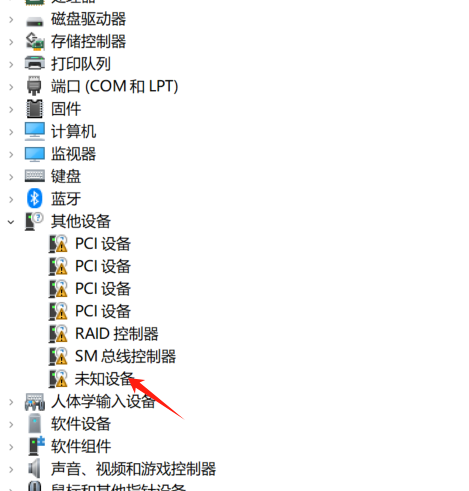
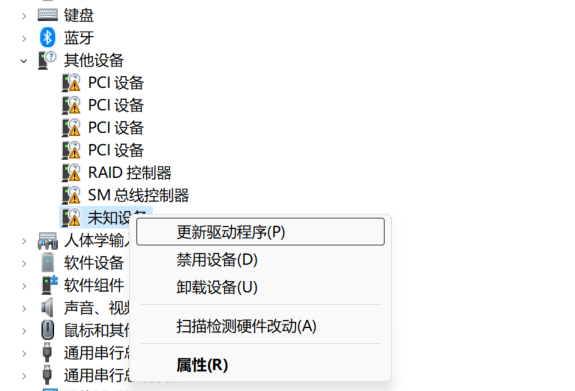
选择好这些之后,下一步安装就可以了
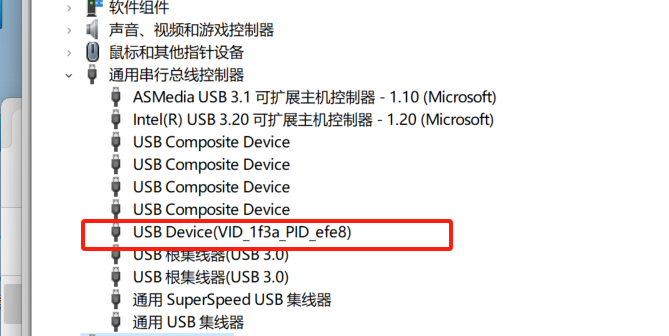
这样就表示成功了。
把打包好的镜像放置到自己方便找到的文件夹下,继续打开全志线刷工具 AllwinnertechPhoeniSuit进行烧录。
等待烧录完成。
4、启动系统
一般情况下,烧写成功后 都会自动重启 启动系统,此时我们进入到 串口终端,可以看到它的启动信息,等所有启动信息加载完成,按下回车可登录烧写好的系统内。
查看是否有节点和wlan0
lsmod
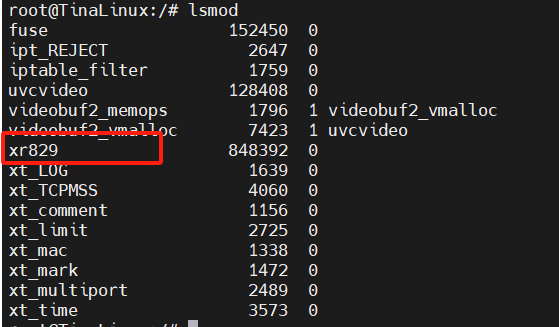
ifconfig
至此适配成功,完成亮机操作。
wifi_connect_ap_test test-503 xptx321.. #连接WiFi,后面两个参数为用户名和密码
wifi_scan_results_test #扫描周围热点